Το σφάλμα παρουσιάζεται σε κινητές συσκευές που δεν έχουν ενημερωθεί.
- Μπορείτε να επιλέξετε να αποχωρήσετε εντελώς από την ομάδα.
- Εάν η αποχώρηση δεν είναι επιλογή, ενημερώστε το λειτουργικό σύστημα του τηλεφώνου σας.
- Ακολουθήστε τον οδηγό μας για ολοκληρωμένες λύσεις για αυτό το σφάλμα.
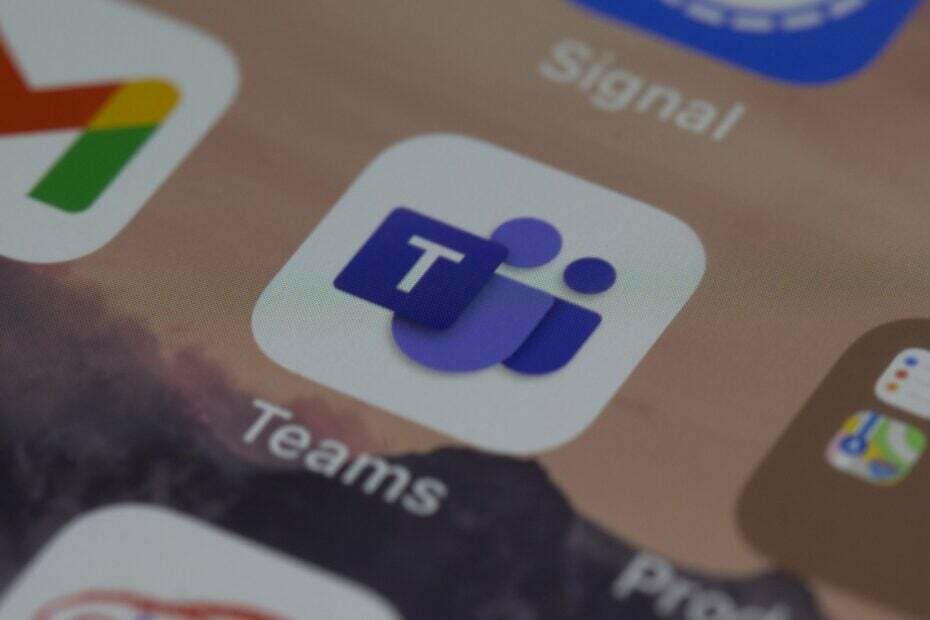
ΧΕΓΚΑΤΑΣΤΑΣΗ ΚΑΝΟΝΤΑΣ ΚΛΙΚ ΣΤΟ ΑΡΧΕΙΟ ΛΗΨΗΣ
- Κατεβάστε το Restoro PC Repair Tool που συνοδεύεται από πατενταρισμένες τεχνολογίες (διαθέσιμο δίπλωμα ευρεσιτεχνίας εδώ).
- Κάντε κλικ Εναρξη σάρωσης για να βρείτε ζητήματα των Windows που θα μπορούσαν να προκαλούν προβλήματα στον υπολογιστή.
- Κάντε κλικ Φτιάξ'τα όλα για να διορθώσετε ζητήματα που επηρεάζουν την ασφάλεια και την απόδοση του υπολογιστή σας.
- Το Restoro έχει ληφθεί από 0 αναγνώστες αυτόν τον μήνα.
Το Microsoft Teams είναι αναμφισβήτητα μία από τις πιο δημοφιλείς εφαρμογές για επαγγελματίες. Προσφέρει ένα ευρύ φάσμα υπηρεσιών, συμπεριλαμβανομένων βιντεοκλήσεων και τη δυνατότητα δημιουργίας οργανογραμμάτων. Οι πιο πρόσφατες καινοτομίες για αυτό περιλαμβάνουν επίσης μερικές πολύ χρήσιμες λειτουργίες που βασίζονται σε AI που θα σας διευκολύνει πολύ.
Ωστόσο, η εφαρμογή έχει και τα μειονεκτήματά της. Για παράδειγμα, για τα Windows 11, η δυνατότητα συνομιλίας του Microsoft Teams εγκαθίσταται αυτόματα στο λειτουργικό σύστημα, προτρέποντας τους Ευρωπαίους χρήστες να διαμαρτυρηθούν επίσημα γι' αυτό. Η εφαρμογή θα αφαιρεθεί σε μελλοντικά patches στην Ευρώπη.
Επιπλέον, φαίνεται ότι για κινητές συσκευές, το Teams chat εμφανίζει επίσης παλιά μηνύματα, τόσο σε iOS όσο και σε Android. Αρκετοί χρήστες παραπονέθηκαν για αυτό στα φόρουμ της Microsoft, ψάχνοντας για απάντηση.
Φαίνεται ότι οι συνομιλίες ομάδας εμφανίζονται παλιά μηνύματα ηλικίας 6 μηνών. Όχι μόνο αυτό, αλλά ένας συγκεκριμένος χρήστης διέγραψε την εφαρμογή, την κατέβασε ξανά, ακόμη και διέγραψε τα δεδομένα, μόνο για να εμφανιστεί ξανά το σφάλμα.
Τι πρέπει λοιπόν να γίνει σε αυτή την περίπτωση; Υπάρχουν πολλές λύσεις τόσο για iOS όσο και για Android.
Δείτε πώς εμποδίζετε τις συνομιλίες της ομάδας να εμφανίζονται παλιά μηνύματα
Η πιο απλή λύση είναι απλώς να αποχωρήσετε από την ομαδική συνομιλία και, στη συνέχεια, να ζητήσετε από τον διαχειριστή της ομάδας να σας αφαιρέσει εντελώς από τη συνομιλία.
Στη συνέχεια, μπορείτε να ζητήσετε από τον διαχειριστή της ομάδας να σας προσθέσει ξανά στην ομάδα. Αυτό μπορεί να λύσει το πρόβλημα εντελώς.
Αλλά υπάρχει μια άλλη λύση που θα μπορούσε επίσης να λειτουργήσει. Απαιτεί να ακολουθήσετε πολλά βήματα, αλλά μόλις ολοκληρωθούν, θα πρέπει να μπορείτε να χρησιμοποιήσετε σωστά τη συνομιλία του Teams.
Διακόψτε αναγκαστικά τις συνομιλίες σας στο Teams
- Παω σε Ρυθμίσεις στο τηλέφωνό σας.
- Παω σε Εφαρμογές.
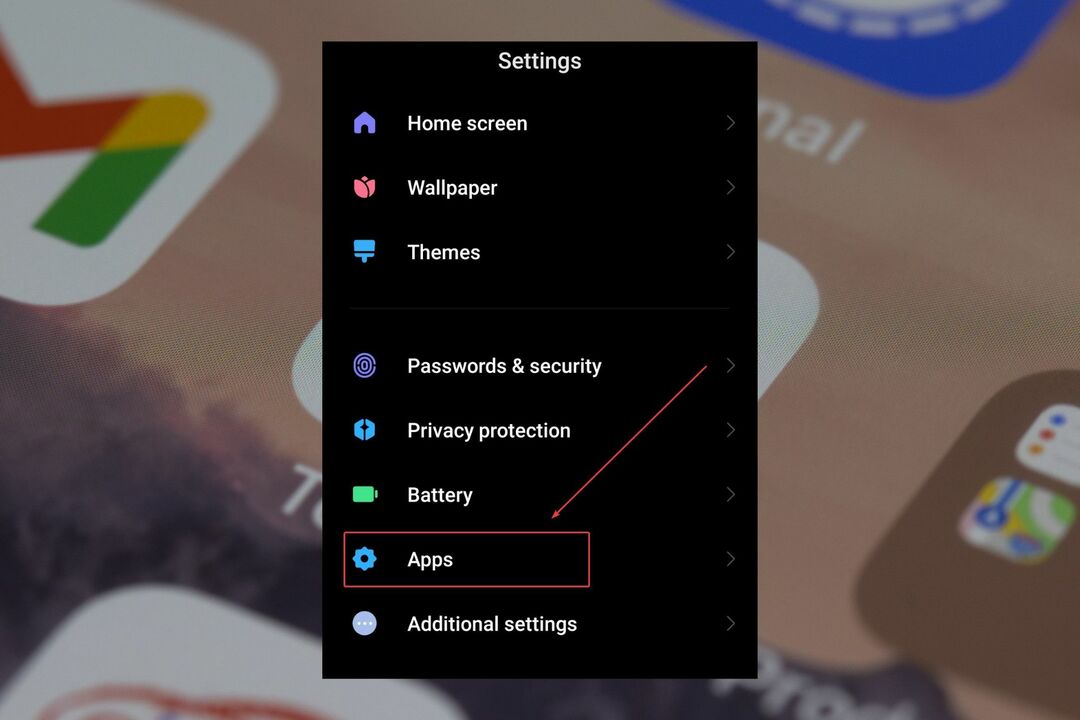
- Μόλις βρεθείτε εκεί, επιλέξτε Διαχείριση εφαρμογών.

- Ψάχνω Ομάδες της Microsoft.
- Κατεβάστε το κεφάλι και πατήστε Force Stop.
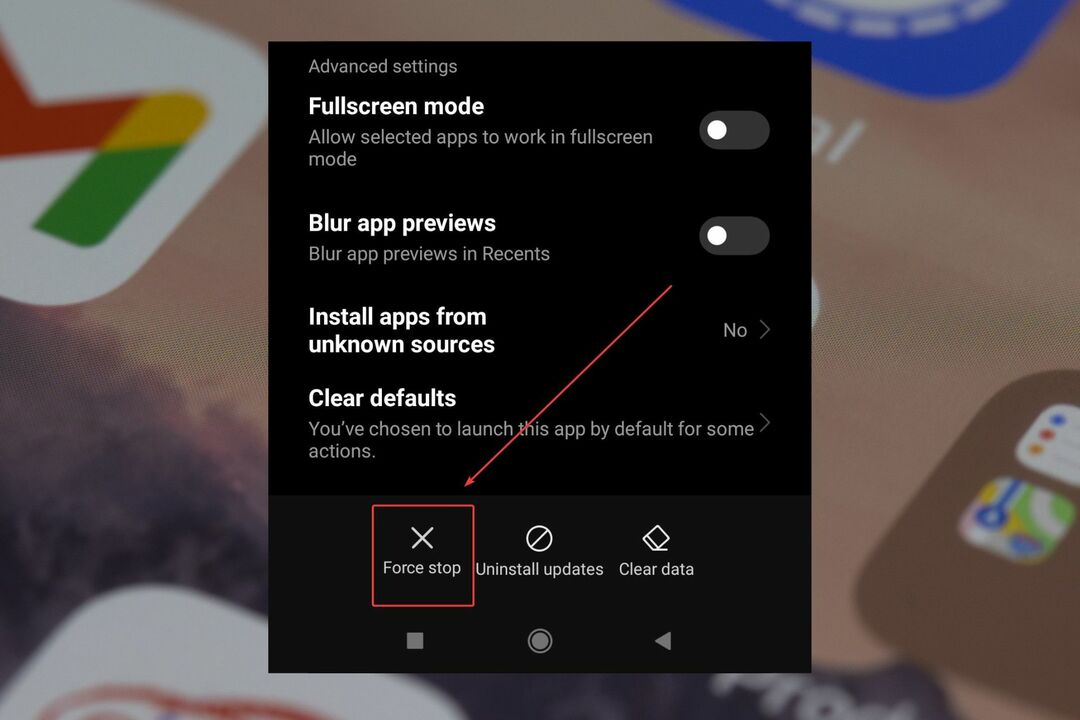
Επανεκκινήστε το τηλέφωνό σας
Ανάλογα με το είδος του τηλεφώνου που έχετε, μάθετε το κουμπί τερματισμού λειτουργίας, κρατήστε το και επανεκκινήστε το τηλέφωνό σας.
Η επαναφορά του συνήθως σημαίνει μια νέα αρχή και για τις εφαρμογές σας, και οποιεσδήποτε άλλες εσωτερικές διενέξεις θα πρέπει να επιλυθούν.
Επαναφέρετε τη σύνδεσή σας Wi-Fi
- Παω σε Ρυθμίσεις.
- Πατήστε Σύνδεση & Κοινή χρήση.
- Κατεβείτε το κεφάλι προς Επαναφέρετε το Wi-Fi, τα δίκτυα κινητής τηλεφωνίας και το Bluetooth.
- Και επαναφορά Wi-Fi, και δίκτυα κινητής τηλεφωνίας.
Η επαναφορά τους θα πρέπει να επιλύσει τυχόν εσωτερικές διενέξεις που έχουν αυτές οι συνδέσεις.
Ενημερώστε το λειτουργικό σύστημα του τηλεφώνου σας στην πιο πρόσφατη έκδοση
Για κάθε κινητή συσκευή, η ενότητα ενημέρωσης είναι διαφορετική, αλλά συνήθως, θα τη βρείτε στις Ρυθμίσεις. Όταν το βρείτε, πατήστε πάνω του και φροντίστε να ενημερώσετε το τηλέφωνό σας στις πιο πρόσφατες εκδόσεις Android ή iOS.
Αυτές οι λύσεις συνήθως λειτουργούν και θα προχωρήσουν στην απαλλαγή από τα ενοχλητικά παλιά μηνύματα που εμφανίζονται.
Αλλά αν τίποτα δεν λειτουργεί, μπορείτε είτε λάβετε βοήθεια από το Microsoft Teams ή από τον κατασκευαστή της κινητής συσκευής σας.
Φροντίστε να μας ενημερώσετε ποια από αυτές τις λύσεις λειτούργησε για εσάς στην παρακάτω ενότητα σχολίων.
Έχετε ακόμα προβλήματα; Διορθώστε τα με αυτό το εργαλείο:
ΕΥΓΕΝΙΚΗ ΧΟΡΗΓΙΑ
Εάν οι παραπάνω συμβουλές δεν έχουν λύσει το πρόβλημά σας, ο υπολογιστής σας ενδέχεται να αντιμετωπίσει βαθύτερα προβλήματα με τα Windows. Συνιστούμε λήψη αυτού του εργαλείου επισκευής υπολογιστή (αξιολογήθηκε Εξαιρετικά στο TrustPilot.com) για να τους αντιμετωπίσετε εύκολα. Μετά την εγκατάσταση, απλώς κάντε κλικ στο Εναρξη σάρωσης κουμπί και μετά πατήστε το Φτιάξ'τα όλα.
![Τρόπος προβολής αποθηκευμένων κωδικών πρόσβασης WiFi [Android, iPhone]](/f/abd6e1792c0ce79868fde7221ad87454.jpg?width=300&height=460)

